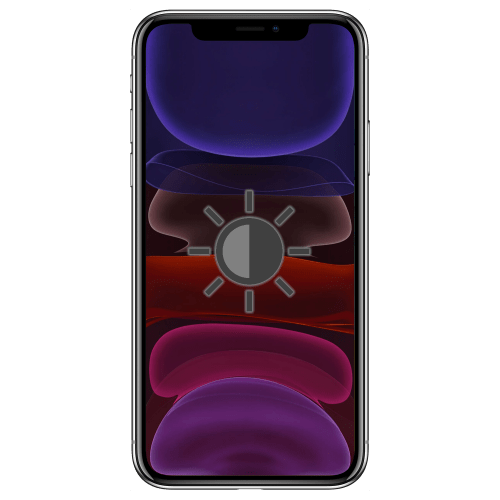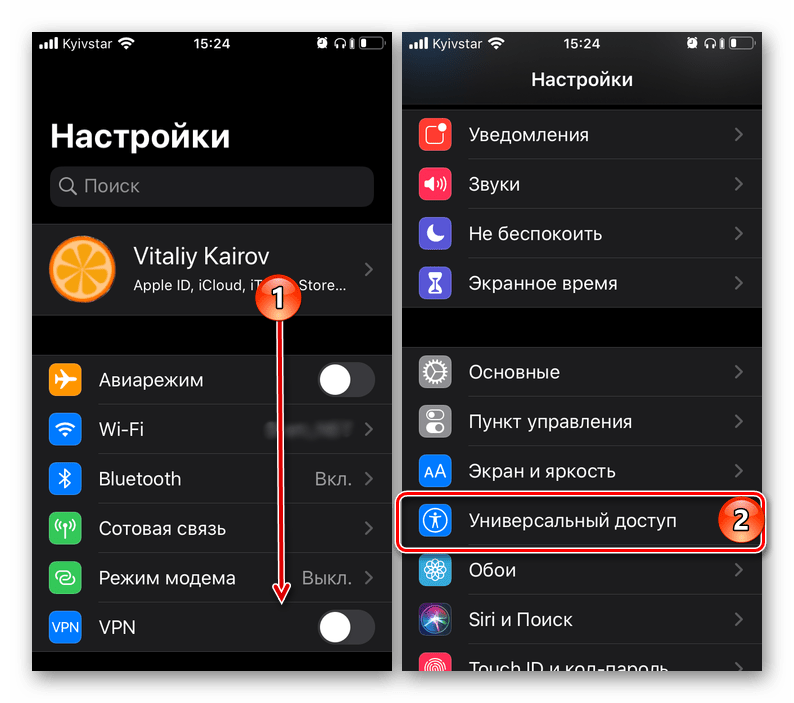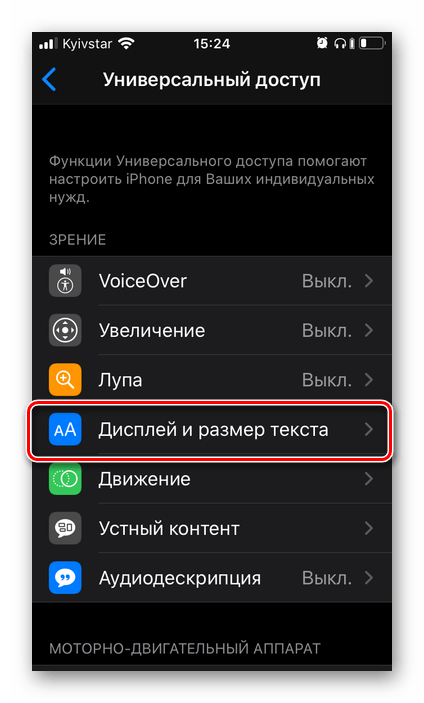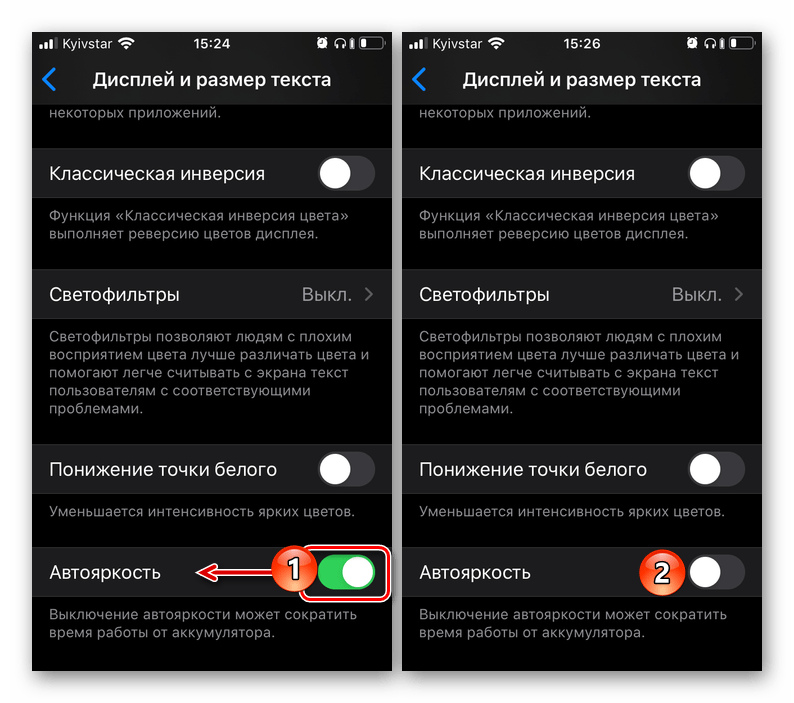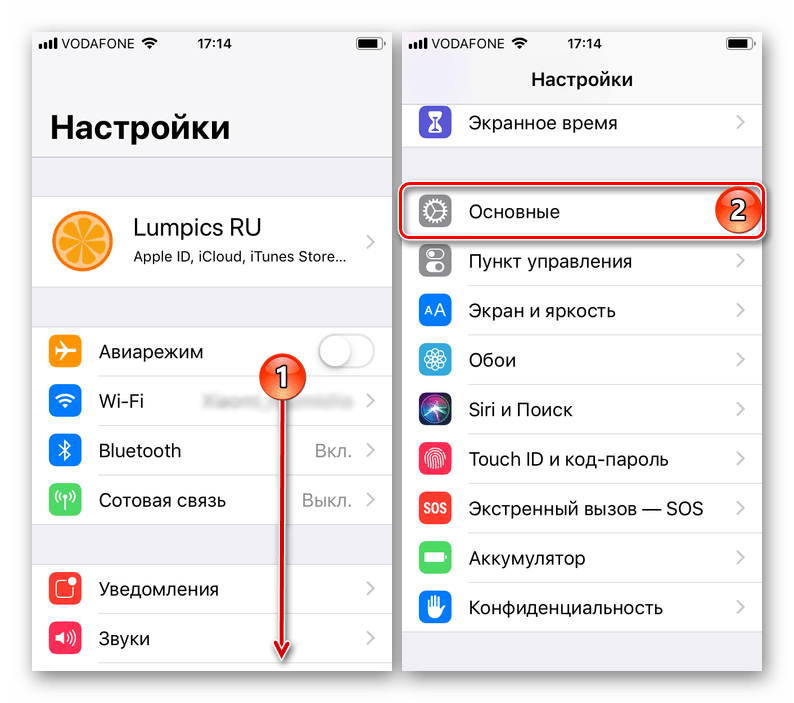- Как отключить автояркость на iPhone 11, iPhone 11 Pro Max [Учебник]
- Как ни странно, звучит, но отключение автояркости на iPhone 11, iPhone 11 Pro, iPhone 11 Pro Max не так просто, как может показаться
- Руководство
- Продукты, упомянутые в этом посте
- Отключение автоматической регулировки яркости на iPhone
- Отключаем автояркость на айФон
- iOS 13
- iOS 12
- Заключение
- Как отключить автоматическую яркость на iPhone 12 (Pro, Max), 11Pro
- Как включить / отключить автояркость на iPhone, iPad, iPod Touch
- Зачем использовать автояркость на iPhone?
- Шаг для пользователей iOS 13 / iOS 14: отключите автоматическую яркость на iPhone, iPad
- iOS 13 / iOS 14: включить автояркость на Apple iPhone / iPad
- Исправить, почему яркость на моем iPhone меняется сама по себе
- Регулировка яркости и цветовой температуры на iPhone, iPad или iPod touch
- Регулировка яркости в Пункте управления
- Регулировка яркости и цветовой температуры в меню «Настройки»
- Уровни яркости
- Дополнительная информация
Как отключить автояркость на iPhone 11, iPhone 11 Pro Max [Учебник]
Мы покажем вам, как отключить функцию автоматической яркости на iPhone 11, iPhone 11 Pro и iPhone 11 Pro Max в iOS 13.
Как ни странно, звучит, но отключение автояркости на iPhone 11, iPhone 11 Pro, iPhone 11 Pro Max не так просто, как может показаться
Apple считает, что автоматическая яркость в iOS настолько хороша, что пользователям больше не нужно переключаться с тумблером, поэтому он скрыл ее глубоко в настройках системы. Перейдите в Настройки> Дисплей и Яркость прямо сейчас, и тумблера просто нет. Это единственное место, где вы ожидаете, что самое очевидное будет, а его просто нет. Это где-то еще, и Apple приняла это решение с iOS 11 только для того, чтобы слегка изменить его в последующих выпусках iOS.
iPhone 12 будет запущен в сентябре, поскольку поставщики наращивают производственные мощности
Если вы новичок в iPhone 11, iPhone 11 Pro или iPhone 11 Pro Max, то отсутствие автоматического переключателя яркости может привести к царапинам на голове. Но не волнуйтесь, мы получили вас сегодня, и мы покажем вам, как вы можете получить доступ к тумблеру, чтобы вы могли вручную регулировать яркость в любое время.
Руководство
Шаг 1. Запустите приложение «Настройки».
Шаг 2. Нажмите на Доступность.
Шаг 3. Теперь нажмите на дисплей и размер текста.
Шаг 4. Прокрутите весь путь вниз, и вы найдете тумблер Auto-Brightness, ожидающий выключения.
Понизить версию MacOS Big Sur Beta до macOS Каталина [Как сделать]
Если вы считаете это решение Apple странным, попробуйте отключить iPhone 11, iPhone 11 Pro или iPhone 11 Pro Max. Простое нажатие и удержание кнопки «сон/пробуждение» не принесет вам пользы. Вы действительно должны возиться с некоторыми комбинациями кнопок, чтобы выключить iPhone сейчас. Принудительно перезагрузить iPhone 11? Это совершенно другая история. Дело в том, что Apple внесла некоторые изменения, и их стоит отметить со временем. И если у вас есть новый iPhone 11, iPhone 11 Pro или iPhone 11 Pro Max на Рождество, вы теперь знаете, как отключить автоматическую яркость и получить полный контроль.
С отключенной опцией вы также можете сэкономить немного времени автономной работы. Когда вы снимаете свой телефон под прямыми солнечными лучами, встроенные датчики срабатывают, выдвигая дисплей на полную яркость, и вы серьезно ударили по времени автономной работы. Если вы считаете, что iOS делает это неправильно, просто отключите эту функцию. Просто.
Пока вы здесь, вы можете проверить следующее:
- Быстрая зарядка iPhone 11, чехол для iPhone 11 Pro Max Smart [Как сделать]
- Как использовать «Съемка вне рамки» для фотографий и видео в iPhone 11 Pro
- Настройка и использование режима низкого уровня данных для iPhone и iPad через сотовую сеть, WiFi
- Как добавить фильтры к видео в iOS 13/iPadOS 13 на iPhone и iPad
- Как очистить оперативную память iPhone 11 Pro Max и повысить производительность
- Как увеличить размер шрифта на iPhone 11 Pro Max [Учебник]
Продукты, упомянутые в этом посте

iPhone 11 
iPhone 11 Pro 
iPhone 11 Pro Max
Источник
Отключение автоматической регулировки яркости на iPhone
Автоматическая регулировка яркости экрана – полезная функция, позволяющая не только более комфортно пользоваться мобильным устройством в разных условиях освещения, но и экономящая заряд аккумулятора, пусть и не в значительной степени. На iPhone этот параметр по умолчанию включен, что далеко не всегда удобно. Расскажем, как его отключить.
Отключаем автояркость на айФон
Логично было бы предположить, что включение и отключение автоматической регулировки яркости дисплея осуществляется там же, где и обычное изменение ее уровня – в настройках экрана или пункте управления. Но это не так – в iOS данная функция «спрятана» в параметрах универсального доступа. Последние в 12 и 13 версиях операционной системы расположены в разных местах, а потому далее мы отдельно рассмотрим решения для каждой из них, начав с актуальной на сегодняшний день.
iOS 13
В последнем крупном обновлении мобильной операционной системы от Apple для выключения функции автояркости выполните следующее:
- Вызовите «Настройки» iPhone, пролистайте их немного вниз и перейдите к подразделу «Универсальный доступ».
Далее тапните по пункту «Дисплей и размер текста».
Вот так просто отключается автоматическое регулирование яркости экрана на iPhone, работающем под управлением актуальной iOS 13 и ее более новых версий. Теперь только вы сами решаете, каким будет уровень яркости и можете самостоятельно его регулировать не только в настройках, но и в пункте управления, вызываемом свайпом снизу экрана вверх.
iOS 12
А вот в предыдущей версии айОС добраться до интересующего нас раздела параметров было немного сложнее, так как он находился не на самом видном месте.
- В «Настройках» айФон перейдите к разделу «Основные».
Далее тапните по подразделу «Универсальный доступ», а затем по «Адаптации дисплея».
Деактивируйте переключатель, расположенный напротив пункта «Автояркость».
В предыдущих версиях мобильной операционной системы отключение автоматической регулировки яркости выполнялось так же, как и в iOS 12.
Заключение
Вот так, буквально в несколько тапов по экрану iPhone можно отключить автояркость. Единственная сложность заключается в том, что находится данная опция не на самом очевидном месте, а потому ее расположение нужно просто запомнить.
Помимо этой статьи, на сайте еще 12483 инструкций.
Добавьте сайт Lumpics.ru в закладки (CTRL+D) и мы точно еще пригодимся вам.
Отблагодарите автора, поделитесь статьей в социальных сетях.
Источник
Как отключить автоматическую яркость на iPhone 12 (Pro, Max), 11Pro
Быстро отключите автояркость на iPhone, iPad, iPod Touch. На первый взгляд, в переключателе автоматической яркости iPad и iPhone отсутствует iOS 14, но она не стирается из системы, а заменяется на новую вкладку системы. давайте прочитаем эту статью глубоко. Последняя версия iOS содержит сотни новых функций и изменений для пользовательского опыта, которые неизвестны для использования. Кроме того, с этим обновлением вы можете столкнуться с трудностями при поиске настроек iPhone для настроек автоматической яркости в iOS для iPhone / iPad / iPod, поскольку Apple также перенесла некоторые важные функции из приложения «Настройки». Говоря об изменениях, сегодня мы поговорим о самой полезной и здоровой функции iOS. То есть Автояркость. Эта возможность была представлена в Apple iOS, и все пользователи iPhone пользуются этим изменением.
Однако, если вы хотите включить автояркость на своем iPhone, старые настройки не будут работать в новой iOS после обновления. Автоматическая яркость и новый общесистемный темный режим iOS значительно увеличивают время автономной работы вашего устройства iOS и утомляют глаза. Поэтому мы создали эту статью, чтобы сообщить вам, как включить автояркость на iPhone после обновления iOS.
Настройки яркости экрана теперь работают на всех последних версиях iOS (2020) и более поздних версиях iPhone 11 Pro Max, iPhone SE 2020, iPhone XR, iPhone XS Max, iPhone XS, iPhone X, iPhone 8, iPhone 7, iPhone 7 Plus, iPhone 6S, iPhone SE, iPad.
Как включить / отключить автояркость на iPhone, iPad, iPod Touch
Зачем использовать автояркость на iPhone?
Ответ прост; Автояркость постепенно увеличивала срок службы батареи и iPhone. Сама Apple заявляет: «Отключение автоматической яркости может повлиять на время автономной работы и долгосрочную работу дисплея». Теперь вам решать, насколько серьезно вы отнесетесь к этому предложению Apple. Для iOS 12 или более ранней версии Отключите автояркость в iOS 12.
Шаг для пользователей iOS 13 / iOS 14: отключите автоматическую яркость на iPhone, iPad
- Шаг 1. Перейдите в приложение «Настройки».
- Шаг 2. Найдите и коснитесь «Доступность».
- Шаг 3. Затем выберите «Отображение и размер текста».
Включение или отключение автоматической яркости в iOS 13 на iPhone и iPad
- Шаг 4: Прокрутите вниз до последнего и выключите «Автояркость».
Вы можете наблюдать мгновенные изменения яркости экрана вашего устройства iOS при солнечном свете / открытой области или темной комнате, если автоматическая яркость включена или отключена.
iOS 13 / iOS 14: включить автояркость на Apple iPhone / iPad
Судя по всему, после включения автояркости на iPhone мало кто из пользователей сожалеет об этом изменении и хотят его отключить. Причина в том, что в то время нам не нужна высокая яркость; также iPhone увеличит уровень яркости в ярком помещении. Здесь автояркость падает. Давайте посмотрим, как отключить автояркость на iPhone с последней версией iOS.
- Шаг 1: Откройте приложение «Настройки» на iPhone.
- Шаг 2: Нажмите «Доступность».
- Шаг 3: Выберите «Отображение и размер текста».
- Шаг 4: Наконец, включите «Автояркость».
Автояркость в iOS 13 на iPad
Кроме того, в iOS 13 добавлен еще один интересный аспект — темный режим. Это также лучший способ продлить срок службы батареи iPhone без ущерба для яркости дисплея. iOS 13 позволяет изменить внешний вид iPhone и даже позволяет установить временной интервал для темного режима.
Исправить, почему яркость на моем iPhone меняется сама по себе
большинство пользователей сообщили, что яркость iPhone продолжает изменяться при выключенной автоматической яркости. почти во время игры в PUBG экран iPhone тускнеет при просмотре видео Netflix. если вы один из них, давайте следовать моему полному руководству по устранению неполадок, чтобы решить проблему.
Спасибо за посещение, поделитесь своим комментарием о том, как вы себя чувствуете после отключения или выключения автоматической яркости экрана вашего iPhone и iPad.
Источник
Регулировка яркости и цветовой температуры на iPhone, iPad или iPod touch
Узнайте, как регулировать яркость дисплея и цветовую температуру на iPhone, iPad или iPod touch.
Регулировка яркости в Пункте управления
Яркость можно быстро настроить в Пункте управления iPhone или iPad:
- На iPhone X или более поздней модели либо на iPad с iOS 12 или iPadOS смахните вниз от правого верхнего угла дисплея. На iPhone 8 или более ранней модели либо на iPod touch смахните вверх от нижнего края дисплея.
- Чтобы отрегулировать яркость, перетащите ползунок вверх или вниз.
Регулировка яркости и цветовой температуры в меню «Настройки»
- Перейдите в меню «Настройки» > «Экран и яркость».
- Чтобы отрегулировать уровень яркости, перетащите ползунок вправо или влево.
Здесь вы можете включить темный режим, в котором уменьшается нагрузка на глаза. Темный режим использует темную цветовую схему во всей системе, включая приложения, которые поставляются с устройством, и многие приложения сторонних разработчиков.
Функция True Tone*, включенная по умолчанию, использует современные датчики для регулировки цветов и яркости дисплея в соответствии с окружающим освещением. Благодаря этому изображение получается более естественным.
Если функция True Tone отключена, цвета и яркость дисплея остаются неизменными независимо от изменений внешнего освещения.
Также можно включить функцию Night Shift, которая делает цвета на экране более теплыми, уменьшая таким образом нагрузку на глаза. Чтобы повысить или понизить цветовую температуру, перейдите в меню «Настройки» > «Экран и яркость» > «Night Shift» и воспользуйтесь ползунком «Температура цвета».
При активации некоторых параметров универсального доступа для дисплея, например «Инверсия цвета», «Оттенки серого» и «Увеличение контраста», функция True Tone может выключаться.
Уровни яркости
Устройства iOS оснащены датчиком внешней освещенности для регулировки уровня яркости в зависимости от освещения. Датчик снижает яркость в темных местах и увеличивает ее на свету. Функция «Автояркость» по умолчанию включена.
Когда функция «Автояркость» включена, ползунок яркости будет перемещаться при изменении освещения.
Функцию «Автояркость» можно включить или отключить в меню «Настройки» > «Универсальный доступ» > «Дисплей и размер текста». Чтобы сбросить настройки функции «Автояркость», отключите ее, а затем снова включите.
Устройство iPod touch не поддерживает автоматическую регулировку яркости.
Дополнительная информация
- Уровень яркости может влиять на время работы от аккумулятора. Чтобы максимально увеличить время работы от аккумулятора, используйте функцию «Автояркость» или уменьшите яркость.
- Для регулировки цветов дисплея можно использовать функцию Night Shift.
- Если дисплей не включается или возникли другие проблемы с экраном, см. инструкции в этой статье.
* Функцию True Tone поддерживают следующие устройства: iPhone 8 и более поздних моделей, iPad Pro 12,9 дюйма (3-го поколения), iPad Pro 11 дюймов, iPad Pro 12,9 дюйма (2-го поколения), iPad Pro 10,5 дюйма, iPad Pro 9,7 дюйма, iPad Air (3-го поколения) и iPad mini (5-го поколения).
Источник